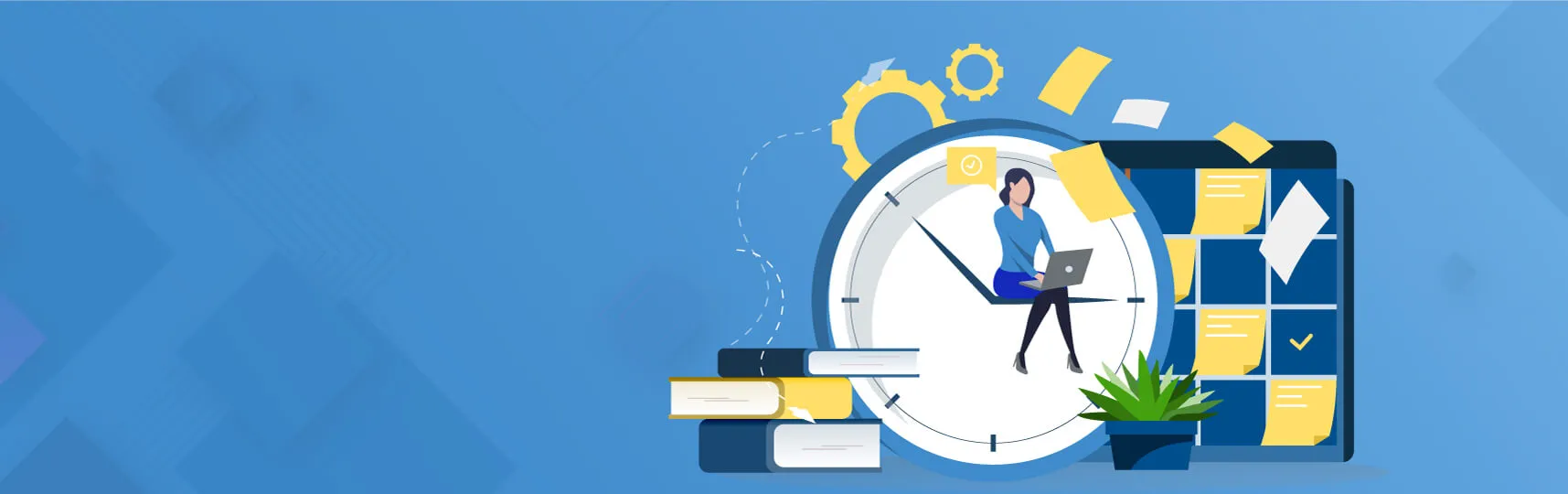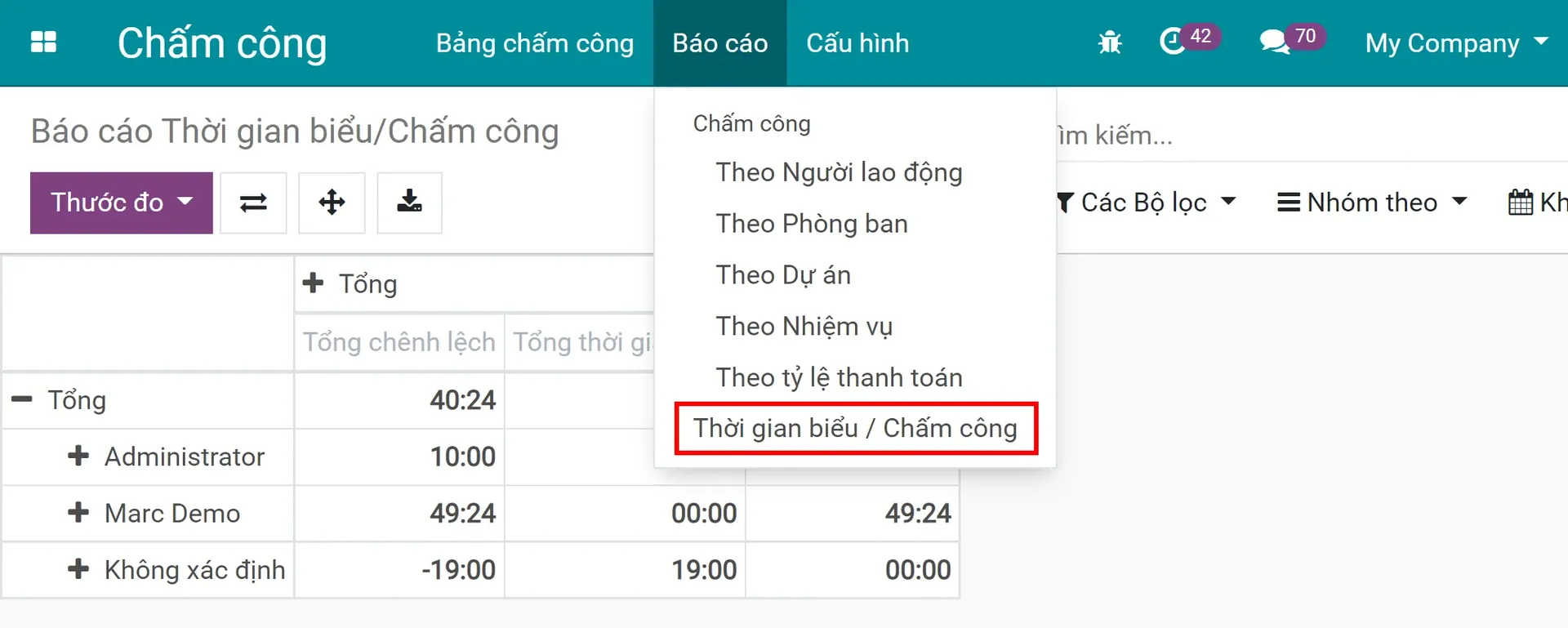Quản lý thời gian chấm công với ứng dụng Chấm công
Ghi nhận thời gian thực hiện nhiệm vụ
Có hai cách ghi nhận thời gian thực hiện nhiệm vụ với ứng dụng Chấm công:
Cách 1: Chấm công trực tiếp từ ứng dụng Chấm công.
Để chấm công mới cho nhiệm vụ, chọn Tạo.
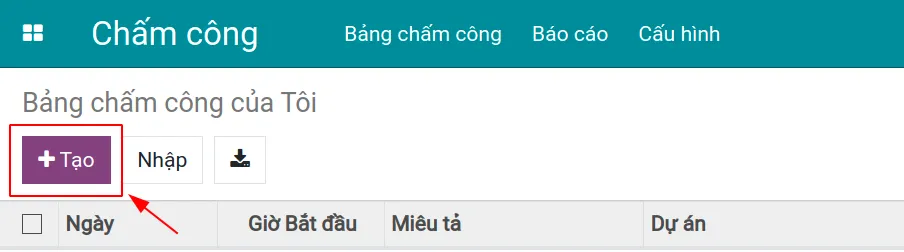
Tiếp theo, nhập những thông tin liên quan cho bản ghi chấm công và chọn Lưu.

Sau đó, toàn bộ danh sách bản ghi chấm công của bạn sẽ được hiển thị tại Bảng chấm công của Tôi trong ứng dụng Chấm công.
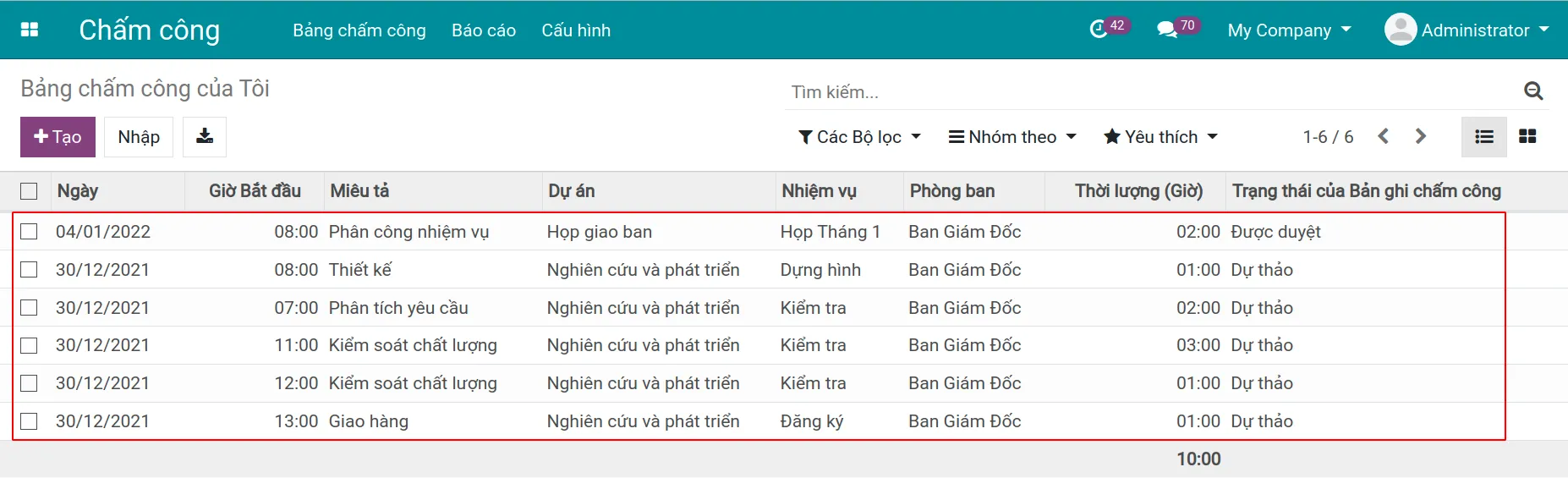
Cách 2: Chấm công từ các ứng dụng khác.
Khi bạn chấm công trong bất kỳ ứng dụng nào khác như Dự án, Helpdesk,... thì tất cả những bản ghi chấm công đều được tập hợp và hiển thị tại ứng dụng Chấm công.
Tìm hiểu cách Chấm công trên nhiệm vụ trong Dự án để được hướng dẫn chi tiết.
Ví dụ:
Trong ứng dụng Dự án, vào ngày 05/01/2022, người dùng Administrator đã chấm công một giờ làm việc cho nhiệm vụ "Thuê đội xây dựng Chiến Thắng: Ký kết thỏa thuận" của dự án "Dự án đặc biệt X".
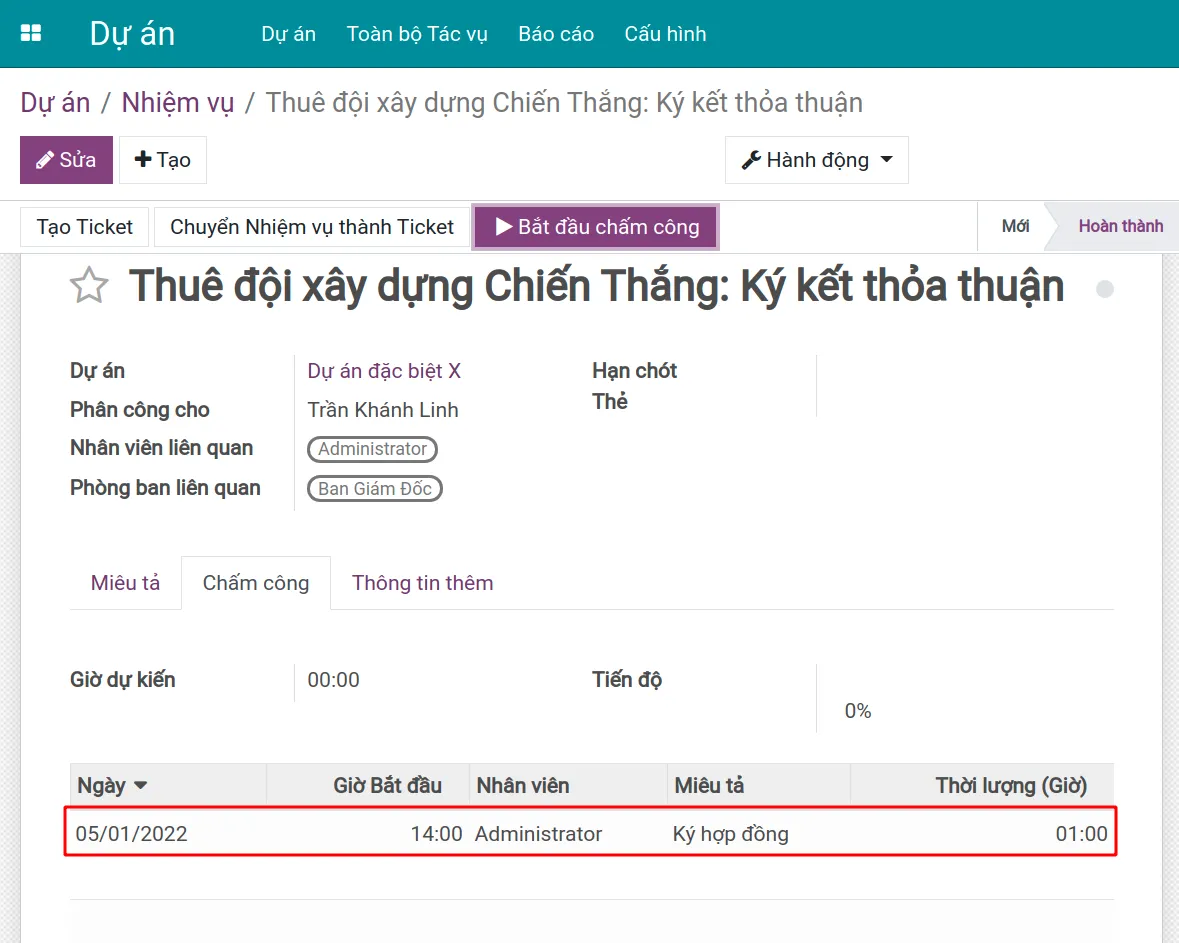
Khi kiểm tra tại ứng dụng Chấm công, bản ghi chấm công trên sẽ được cập nhật song song.
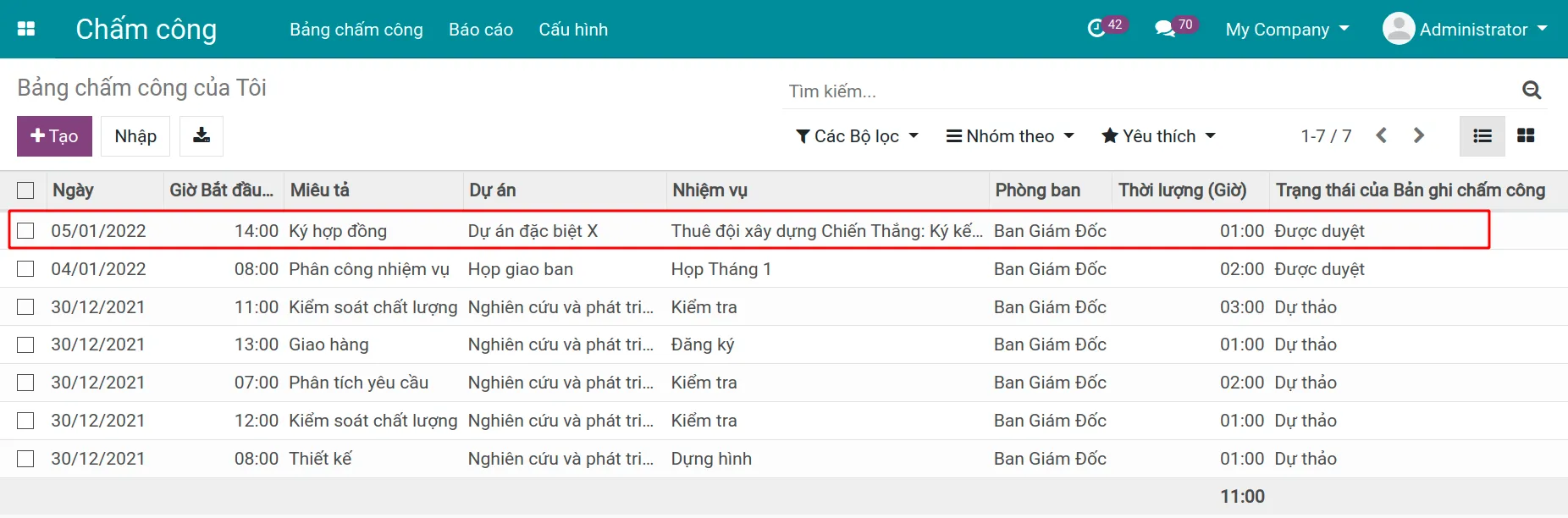
Báo cáo phân tích chấm công
Tại menu Báo cáo của ứng dụng Chấm công, bạn có thể xem được các báo cáo chấm công theo các nhóm với các kiểu hiển thị đa dạng như bảng pivot, biểu đồ và danh sách như sau:
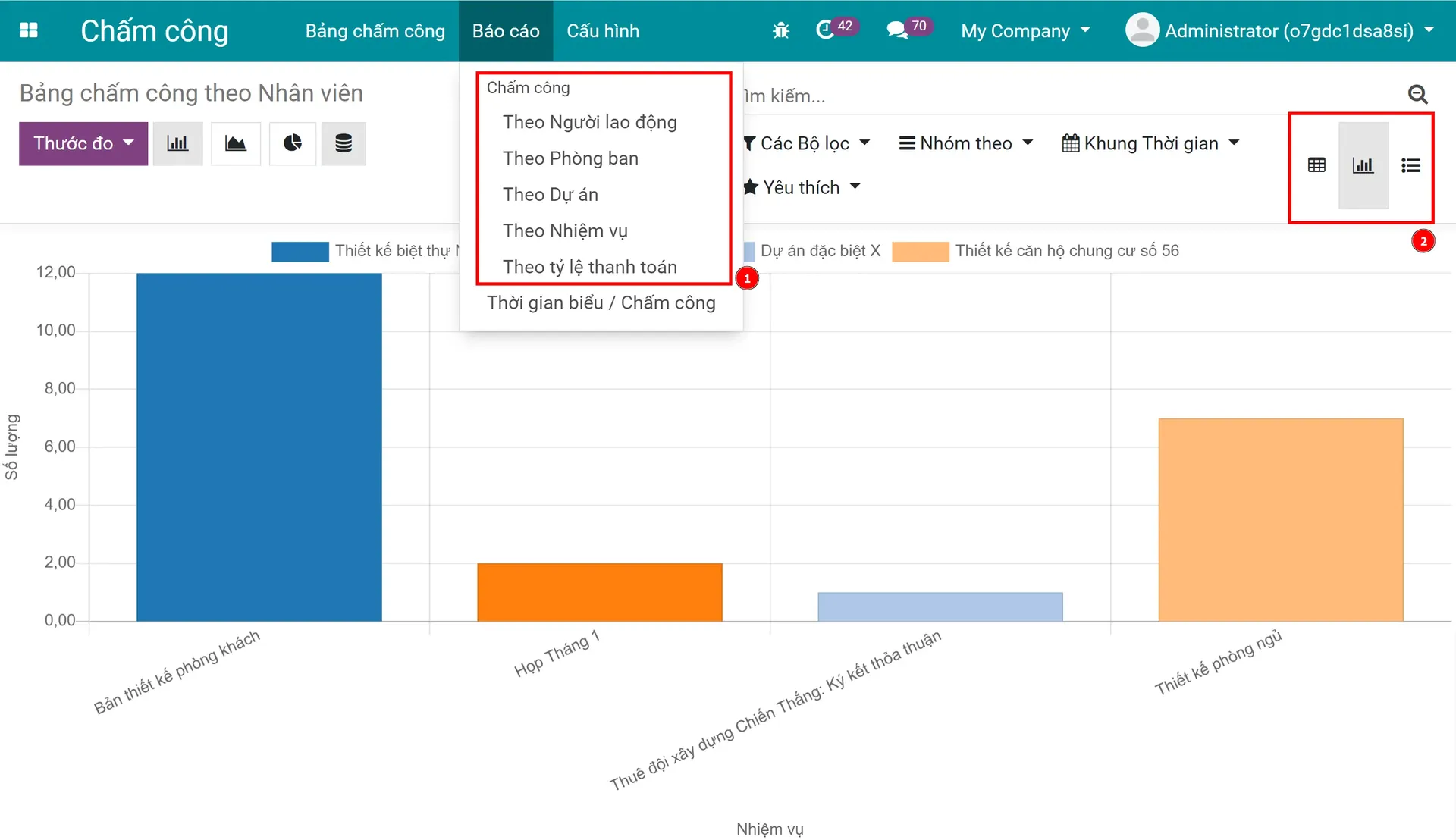
Người lao động
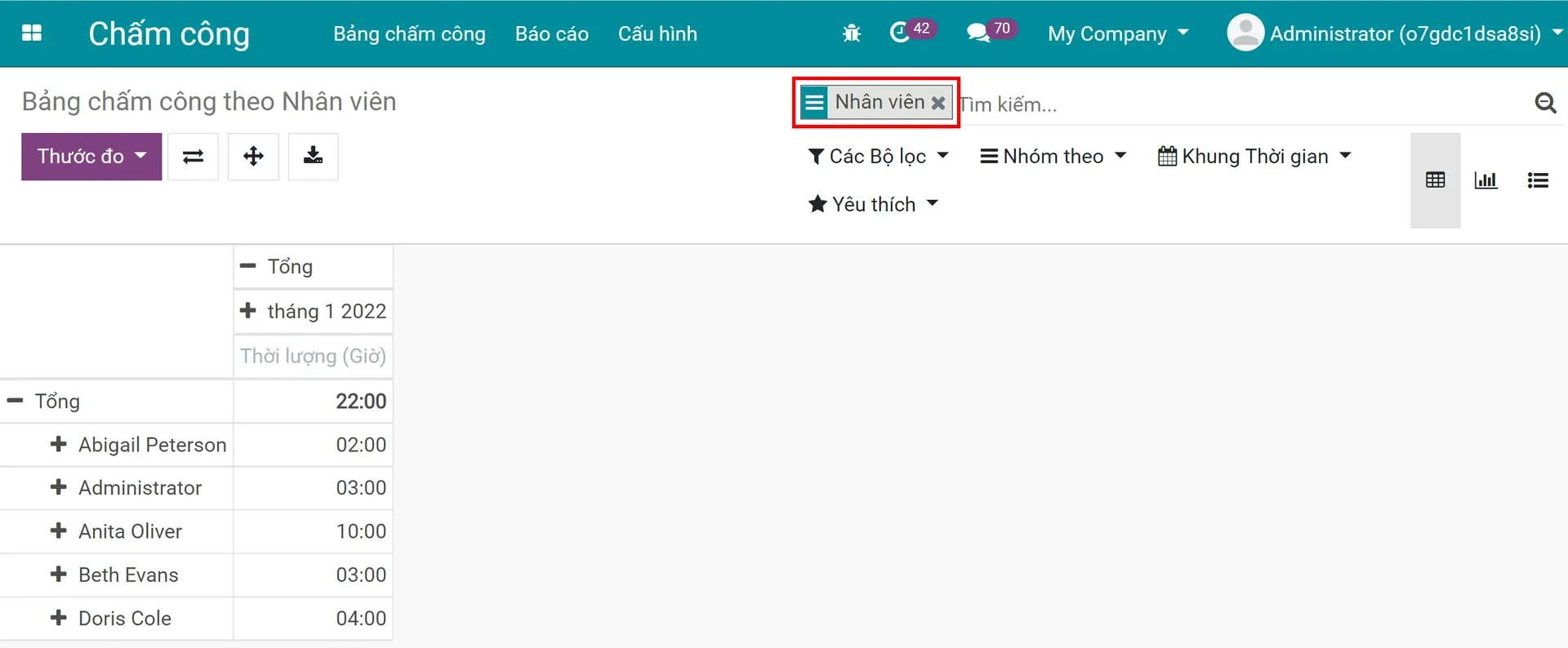
Phòng ban
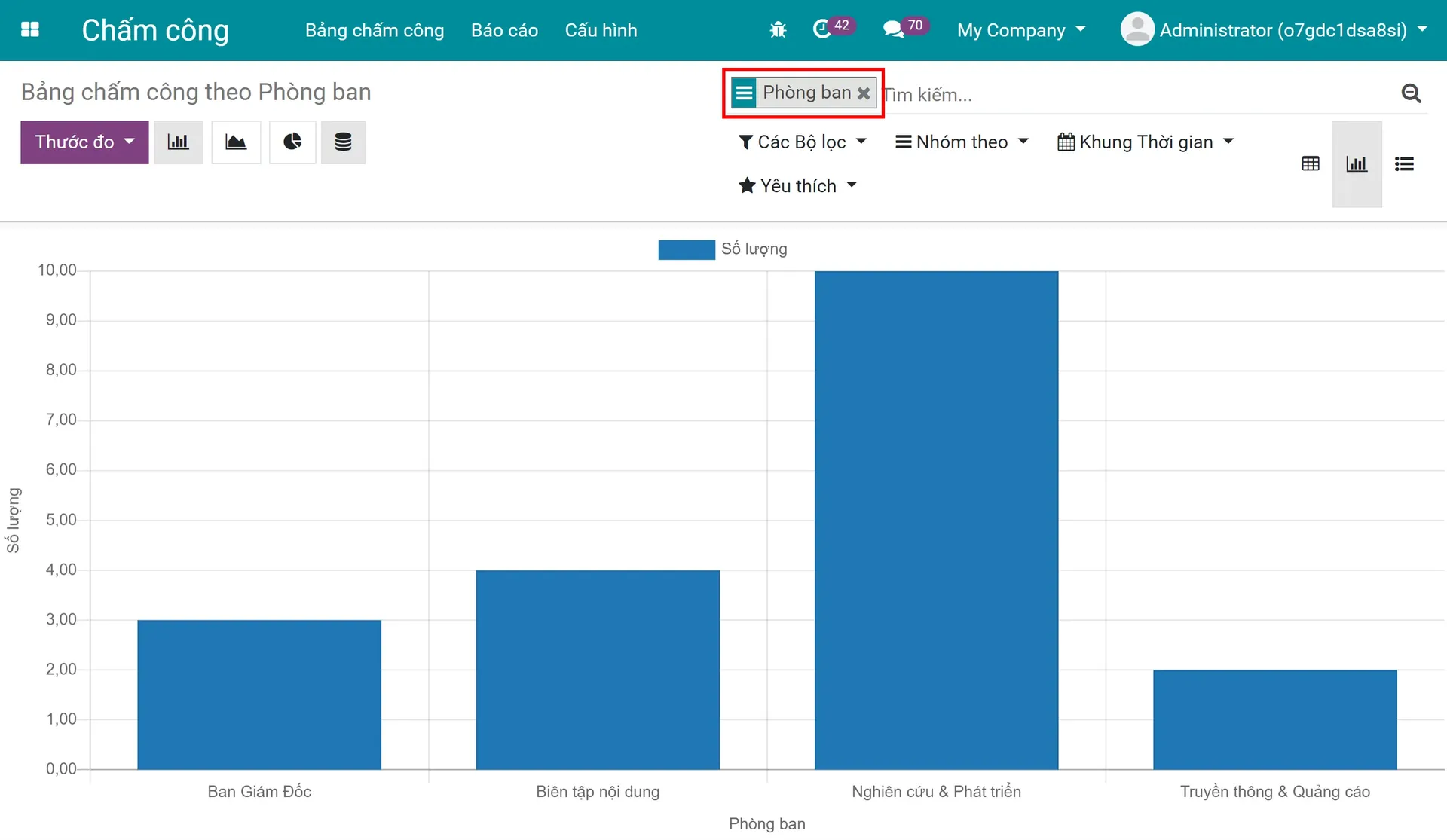
Dự án
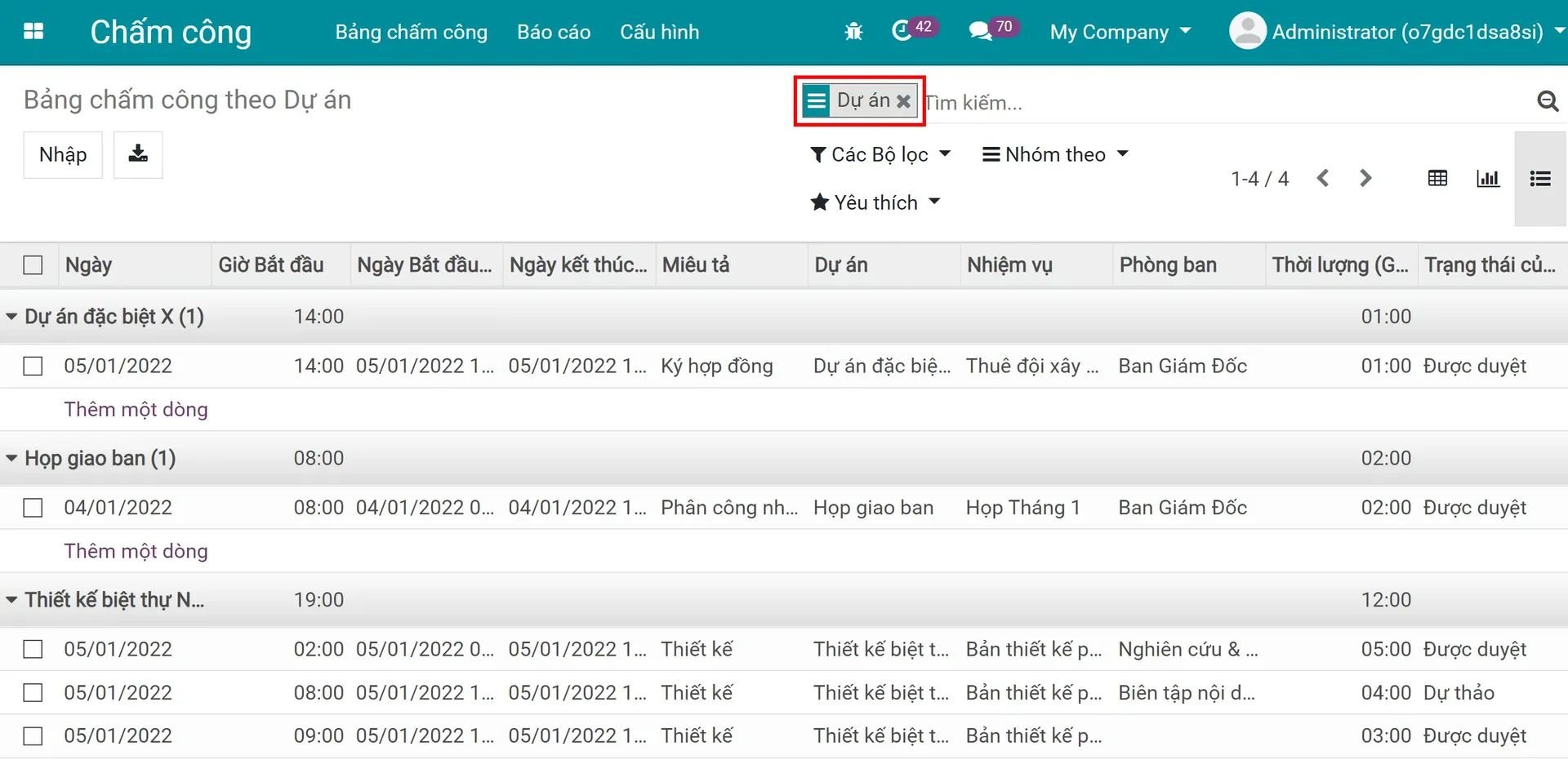
Nhiệm vụ
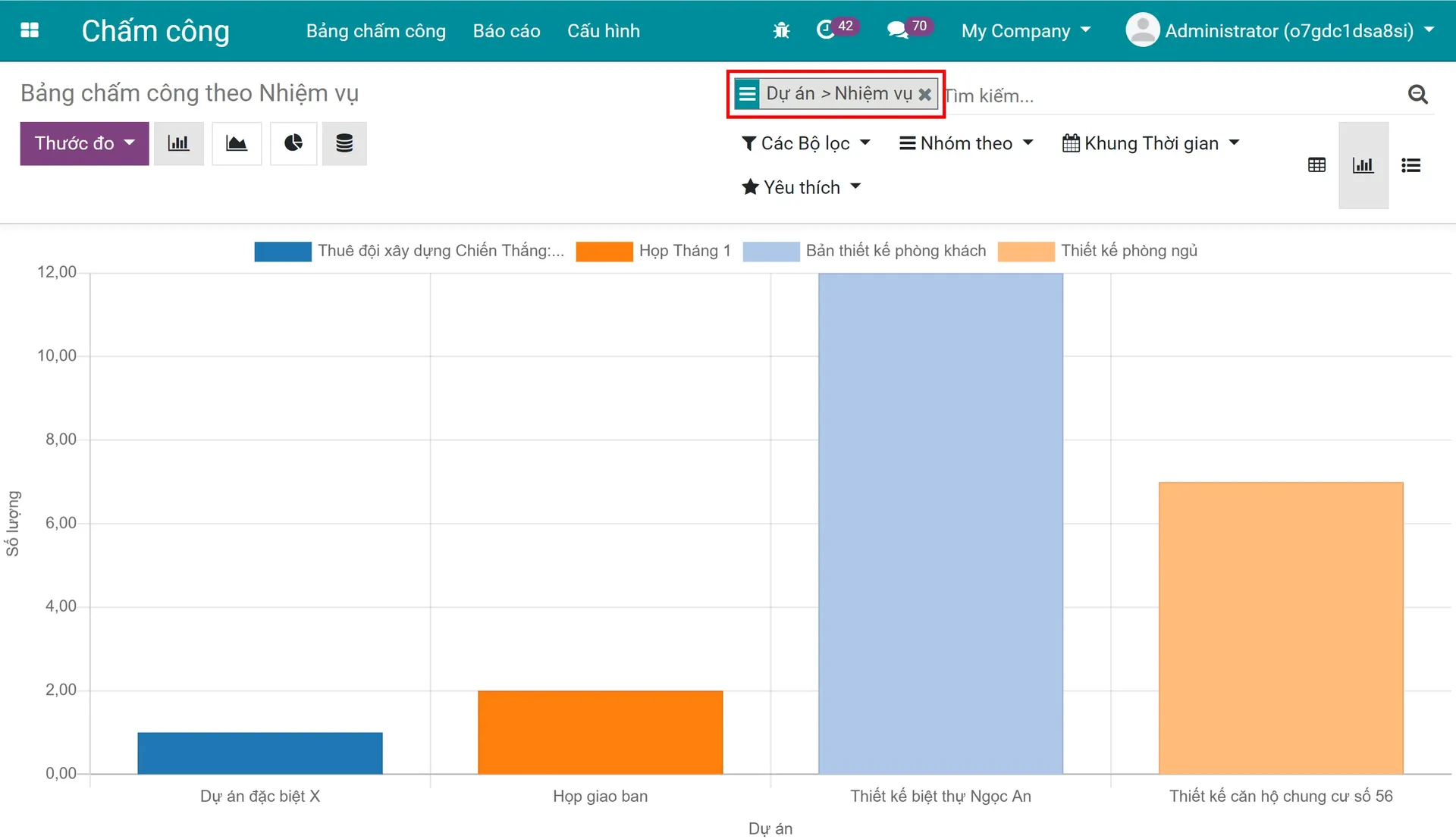
Tỷ lệ thanh toán
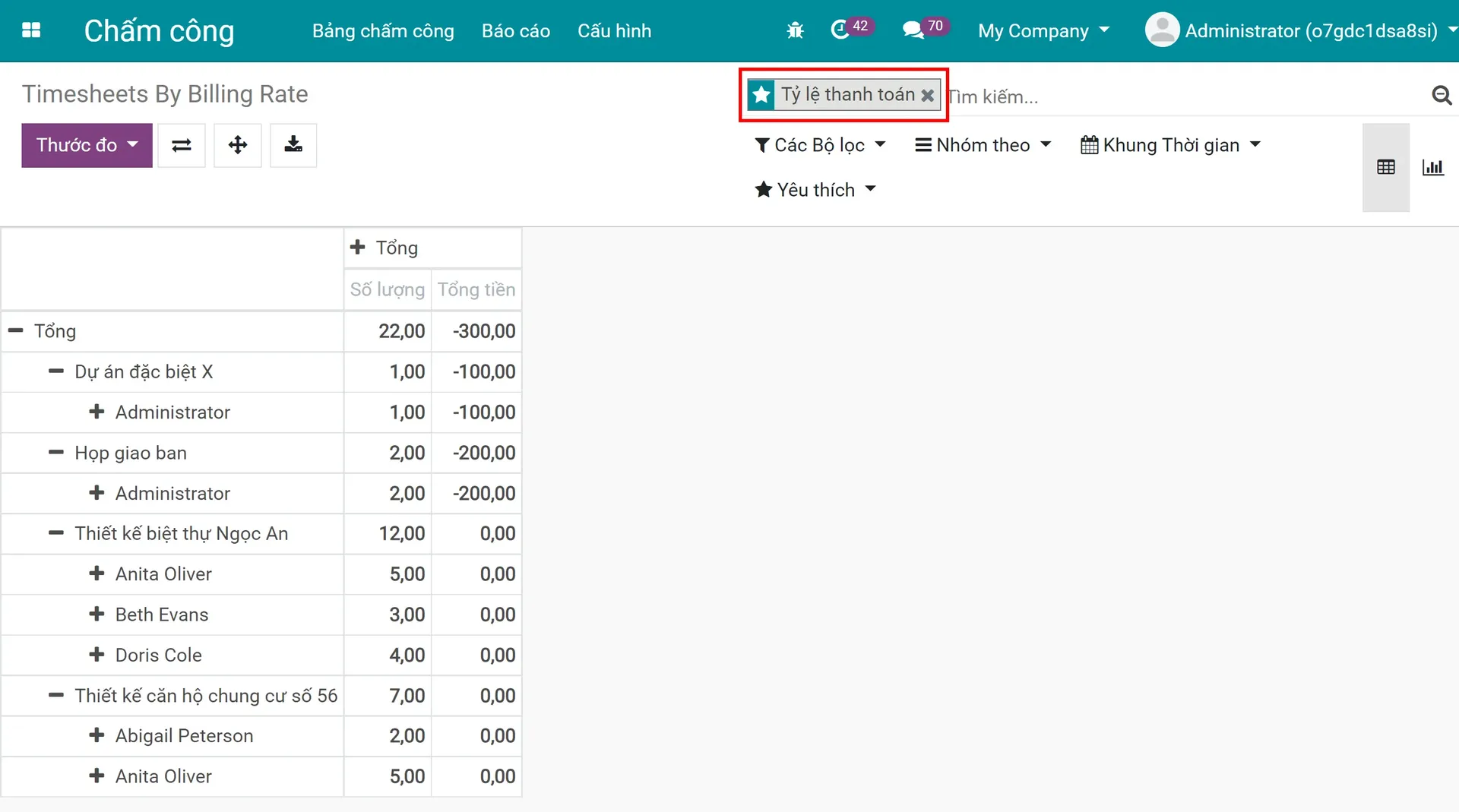
Bên cạnh đó, cũng tại menu Báo cáo, bạn có thể xem được Thời gian biểu / Chấm công.
Phần này sẽ đem lại cho bạn cái nhìn tổng quát về tổng chênh lệnh, tổng thời gian biểu và tổng chấm công theo nhân viên và thời gian với các lựa chọn đa dạng.
Tổng chênh lệch: Hiệu của Tổng chấm công và Tổng thời gian biểu.
Tổng thời gian biểu: Tổng số thời gian ghi nhận trên ứng dụng Chấm công.
Tổng chấm công: Tổng thời gian đi làm đã ghi nhận trên ứng dụng Quản lý Vào/Ra.
Như vậy, chúng ta đã hoàn tất tìm hiểu cách quản lý thời gian chấm công với ứng dụng Chấm công trong Odoo/ERPOnline.